MicrosoftEdgeでデフォルトのダウンロードフォルダの場所を変更する方法
多くの機能は、新しいMicrosoft Edge Chromiumブラウザーで簡単にカスタマイズでき、他のブラウザーと同じ標準に従います。そのようなカスタマイズの1つは、ブラウザを使用してファイルをダウンロードするためのデフォルトのダウンロード(Downloads)フォルダの場所の設定です。マイナーな機能ですが、毎日ダウンロードすると役立ちます。このガイドでは、新しいMicrosoftEdgeのデフォルトのダウンロード場所を変更する方法を確認します。
(Change)Edgeブラウザでデフォルトのダウンロード(Download)場所を変更する
次のように、Edge設定に対して(Edge Settings)ダウンロード(Downloads)フォルダーを変更できます。
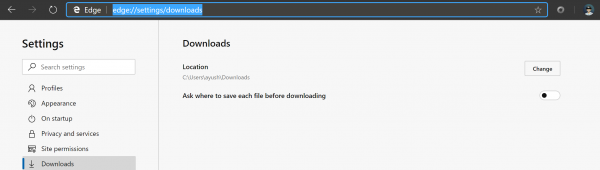
- Edge(Open Edge)ブラウザを開く>メニューボタンをクリックします(3つの水平ドット)
- 表示されるドロップダウンメニューで、[設定] (Settings )メニュー項目をクリックします
- エッジブラウザの(Edge Browser)設定(Settings)セクションが開きます
- (Click)左側のパネルの[ダウンロード]セクションを(Downloads)クリックします
- ここでは、2つのオプションがあります。
- 場所:ダウンロードフォルダの現在の場所が表示されます。デフォルトのダウンロードフォルダを設定するための変更(Change)ボタンがあります。
- ダウンロードする前に、各ファイルを保存する場所を尋ね(Ask)ます。オンとオフ(Off)を切り替えることができます。
または、ショートカットを使用してダウンロード(Downloads)設定を直接開くこともできます。Microsoft Edgeブラウザのアドレスバーに以下のコマンドを入力し、 Enterキーを押します。
edge://settings/downloads
ここで、毎回ダウンロード場所を選択する場合は、2番目のオプションをオンに切り替えます。ただし、デフォルトの場所を変更する場合は、最初のオプションの[変更 ]ボタンをクリックできます。(Change )
このアクションにより、ミニエクスプローラー(Explorer)ポップアップが開きます。移動(Navigate)してデフォルトの場所を選択し、すべてのファイルをダウンロードします。
[OK](Click OK)をクリックすると、今後のすべてのダウンロード用に新しいデフォルトの場所が設定されます。
ただし、ダウンロード場所を変更する方法は他にもあります。
ダウンロード(Downloads)フォルダのプロパティの使用
1] Windows10PCでファイルエクスプローラーを開きます。(File Explorer)ファイルエクスプローラー(File Explorer)の左側のウィンドウで[ダウンロード(Downloads)]を右クリックし、 [プロパティ]を選択します。(Properties. )[場所 (Location )]タブに移動し、目的のダウンロードフォルダーの新しいパスを入力します。
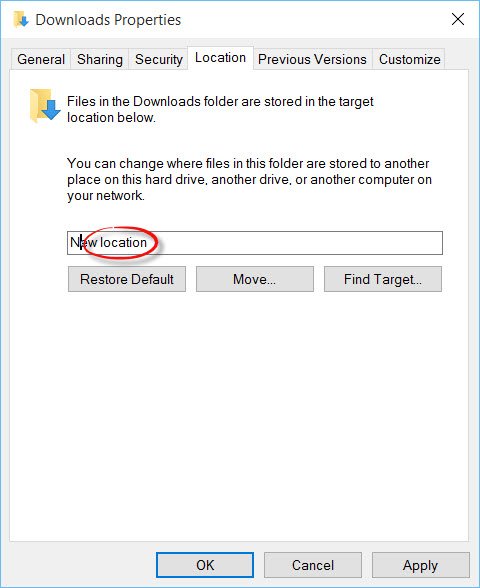
ここから、ダウンロード済みのファイルをフォルダに移動することもできます。新しいフォルダ名を入力し、[はい]をクリックして、すべてのファイルをある場所から別の場所に移動します。
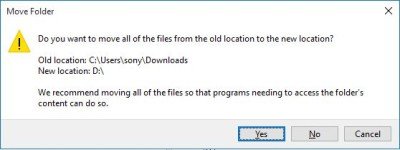
読む(Read):Edgeブラウザで[名前を付けて保存]ダウンロードプロンプトを有効にします(Enable Save As Download Prompt in Edge browser)。
レジストリの使用
Windowsレジストリ(Windows Registry)をいじくり回したい場合は、 regeditを実行して、次のレジストリキーに移動します。
HKEY_CURRENT_USER\Software\Microsoft\Windows\CurrentVersion\Explorer\User Shell Folders
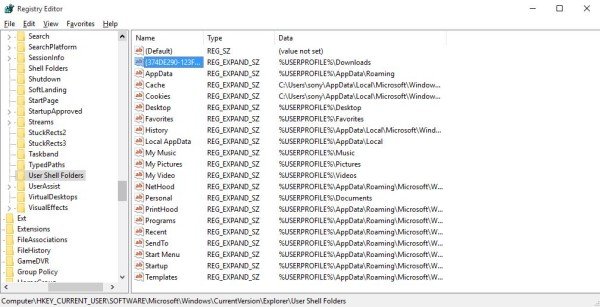
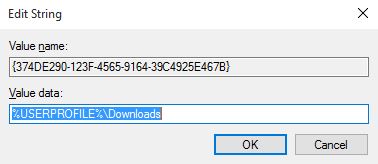
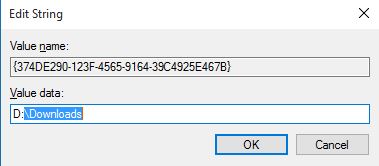
これで完了です。レジストリエディタ(Registry Editor)を閉じます。
PCを再起動します。
このガイドがお役に立てば幸いです。
Chrome、Firefox、Operaでダウンロード場所を変更(change download location in Chrome, Firefox & Opera)する方法をご覧ください。
Related posts
Google Drive Downloads Microsoft Edgeで動作していません
Microsoft Edge toolbarからExtensionsメニューボタンを削除する方法
Windowsの10にMicrosoft Edge homepageを設定または変更する方法
Home buttonをMicrosoft Edge browserに追加します
Microsoft Edge browserでMedia Autoplayを制限する方法
Microsoft Edge browserがハングアップ、フリーズ、クラッシュしたり、機能していません
Microsoft Edge内のすべてのUser Profilesため無効に同期Registryを使用して
Microsoft Edgeで新しいSurf Gameを再生する方法
Microsoft Edge内蔵administrator accountを使用して開けられない
Microsoft EdgeでVideo Autoplayを無効または停止する方法
Microsoft Edge browserにいくつかの拡張機能がないのはなぜですか?
Microsoft EdgeでMicrosoft EdgeのFavorites BarをWindows 10に表示する方法
Windows 10のMicrosoft Edgeでのお気に入りの変化を防ぐ方法
Windows 10のMicrosoft EdgeでGoogle SafeSearchを強制する方法
Microsoft Edge browserにChrome Themesをインストールする方法
MacのMicrosoft Edgeがクラッシュしていないか、問題を与えていない
Microsoft EdgeはWindows 11/10で開かない
ポリシーの更新は設定されていますが無視されます - Microsoft Edge
Microsoft EdgeでVertical TabsでTitle Barを隠す方法
TabsをMicrosoft Edgeを備えた他のデバイスに送信する方法
